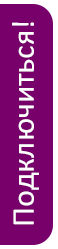Перепрошивка телевизионной приставки MAG200/MAG250/MAG254
Прежде чем приступить к перепрошивке приставки, необходимо выяснить версию прошивки, установленную на данный момент. Для этого заходим в раздел Настройки, пункт Прошивка.
Если Ваша приставка - MAG200 или MAG250, и текущая версия прошивки 2248, то из данной статьи следует скачать прошивку 2271 для MAG200 и 2281 для MAG250 соответственно. Все дальнейшие действия проделываем с этой версией прошивки. Если же текущая версия прошивки ниже, чем 2248, то сначала скачиваем прошивку 2248 и обновляемся до неё, а только потом обновляемся до новейшей версии прошивки для Вашей модели приставки (2271 или 2281). Тем самым нижеописанный цикл прошивки Вам придется повторить дважды.
Если Ваша приставка - MAG254, и текущая версия прошивки 2260, то из данной статьи следует скачать прошивку 2291 и обновиться до неё. В противном случае сначала скачайте версию 2260, обновитесь до неё, а после повторите процедуру с прошивкой 2291.
Для перепрошивки приставок MAG200/MAG250/MAG254 необходимо проделать следующую последовательность действий:
- Для начала скачиваем актуальную версию прошивки:
- Файлы прошивки для приставки MAG200:
- Файлы прошивки для приставки MAG250:
- Файлы прошивки для приставки MAG254:
- Далее необходимо переименовать скаченные файлы. Для этого нажмите правой кнопкой мыши на названии файла и из контекстного меню выберите значение Переименовать. Финальное название файлов должно выглядеть следующим образом: Bootstrap и imageupdate соответственно.
- Подготавливаем usb носитель для прошивки. Форматируем его в FAT32. Создаем на накопителе папку. Название папки должно соответствовать модели Вашей приставки. Название указываем строчными латинскими буквами mag200, mag250 или mag254.
- Копируем в созданную папку оба файла прошивки Bootstrap и imageupdate.
- Далее подключаем носитель в usb-разъем приставки на задней панели.
- В случае использования приставки MAG200 перезагрузите приставку при помощи тумблера на задней панели, удерживая нажатой кнопку включения на передней панели. В случае приставок MAG250 и MAG254 - отключите приставку от питания, включите и зажмите кнопку Menu на пульте. После чего на экране появится меню.
- В случае, если появившееся меню соответствует представленному на картинке, выберите пункт Upgrade Menu нажатием кнопки Вправо. В противном случае переходите к следующему пункту.

- В открывшемся меню при помощи кнопки Вниз выберите пункт Upgrade Tools и активируйте его кнопкой Вправо.

- В открывшемся меню активируем пункт USB Bootstrap кнопкой Вправо.

- Далее начнется загрузка новой прошивки. По окончанию процесса на экране появится соответствующее сообщение, после чего приставка должна корректно загрузиться. (Если этого не произошло пропустите следующие 2 пункта)

- После завершения прошивки в меню портала выберите раздел Настройки и в нём пункт Обновить прошивку

- После окончания прошивки ваша приставка обновится да актуальной версии ПО и автоматически перезагрузится
Если после осуществленных действий приставка не загрузилась, или процесс перепрошивки не был корректно завершен, то проделываем следующее:
- В случае использования приставки MAG200 перезагрузите приставку при помощи тумблера на задней панели, удерживая нажатой кнопку включения на передней панели. В случае приставки MAG250 и MAG254 - отключите приставку от питания, включите и зажмите кнопку Menu на пульте. После чего на экране появится меню.
- В случае, если появившееся меню соответствует представленному на картинке, выберите пункт Upgrade Menu нажатием кнопки Вправо. В противном случае переходите к следующему пункту.

- В открывшемся меню при помощи кнопки Вниз выберите пункт Boot Mode и активируйте его кнопкой Вправо.

- В пункте Boot Mode при помощи кнопки Вправо измените значение на NAND или NAND2.
- При помощи кнопки Вниз выберите пункт Exit & Save и активируйте его кнопкой Вправо.